گزارش سرنخهای باکیفیت¶
سرنخ باکیفیت سرنخی است که احتمالاً منجر به فروش خواهد شد. این سرنخ باید با ویژگیهایی که عموماً برای کمک به فروشندگان در بستن معامله مؤثر شناخته میشوند مطابقت داشته باشد، بهعلاوه معیارهای دقیقتری که مختص هر سازمان است.
توجه
معیارهای خاصی که یک سرنخ باکیفیت را تعریف میکنند برای هر سازمان متفاوت است. برای اطلاعات بیشتر، به تعریف سرنخ باکیفیت مراجعه کنید.
گزارش سرنخهای با کیفیت مقایسه میکند که هر فروشنده در مدت زمان مشخصی، مانند ۳۰ روز گذشته، چند سرنخ با کیفیت دریافت کرده است. مدیران فروش میتوانند از این گزارش برای اتخاذ تصمیمات آگاهانهتر هنگام تخصیص سرنخهای جدید به تیم خود استفاده کنند.
مثال
یک مدیر فروش گزارش سرنخهای با کیفیت را با استفاده از معیارهای شرکت خود استخراج میکند:
سرنخها باید شامل یک شماره تلفن و یک آدرس ایمیل باشند.
آدرس ایمیل باید از یک دامنه حرفهای باشد.
منبع سرنخ باید از یک گفتگوی زنده یا قرار ملاقات با یک فروشنده باشد.
پس از اجرای گزارش، مدیر میتواند مشاهده کند که، اگرچه توانایی همه در بستن معامله متفاوت است، برخی از اعضای تیم فروش تعداد بیشتری سرنخ باکیفیت نسبت به دیگران دریافت کردهاند.
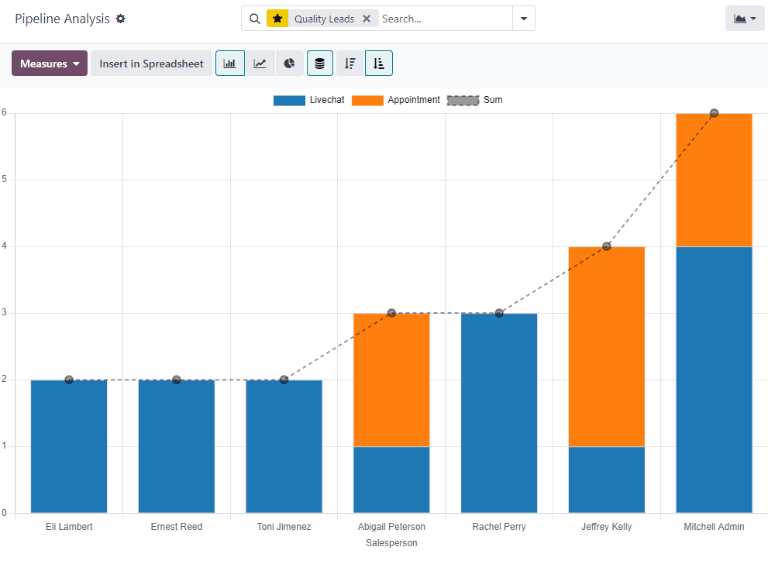
با استفاده از این اطلاعات، مدیر فروش ممکن است تصمیم بگیرد سرنخهای باکیفیت بیشتری را به فروشندگانی که در حال حاضر در سطح پایینتری هستند اختصاص دهد، تا توزیع سرنخهای باکیفیت متعادل شود.
ایجاد گزارش سرنخهای باکیفیت¶
برای ایجاد گزارش سرنخهای باکیفیت، ابتدا به بروید تا داشبورد تحلیل کانال را باز کنید. در نوار جستجو... در بالای صفحه کلیک کنید و هر فیلتر فعالی را حذف کنید.
روی آیکون 🔻(مثلث رو به پایین) در سمت راست نوار جستجو... کلیک کنید تا منوی کشویی بزرگی که شامل ستونهای فیلترها، گروهبندی بر اساس و موردعلاقهها است باز شود. روی افزودن فیلتر سفارشی کلیک کنید. این کار پنجره پاپآپ افزودن فیلتر سفارشی را باز میکند.
پنجره پاپآپ افزودن فیلتر سفارشی امکان ایجاد فیلترهای دقیقتر را فراهم میکند.
افزودن فیلترهای سفارشی¶
برای تولید گزارش سرنخهای باکیفیت، فیلترهایی برای شرایط زیر باید ایجاد شوند:
تاریخ شروع: نتایج را به مواردی که در بازه زمانی مشخصی ایجاد شدهاند محدود میکند.
تیمهای فروش خاص: نتایج را به سرنخهای مربوط به یک یا چند تیم فروش محدود میکند. این فیلتر اختیاری است و نباید استفاده شود اگر گزارش برای کل شرکت در نظر گرفته شده است.
حذف سرنخهای بدون تخصیص: سرنخهایی که بدون فروشنده تخصیصیافته هستند را حذف میکند.
شامل سرنخهای بایگانیشده: اطمینان میدهد که هر دو نوع سرنخهای فعال و غیرفعال در نتایج گنجانده شوند.
افزودن قوانین برای سرنخهای باکیفیت: نتایج را بر اساس معیارهایی که مختص یک شرکت یا تیم فروش هستند، شامل یا حذف میکند.
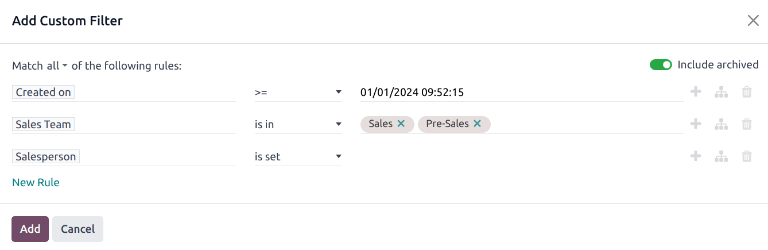
یک نمونه از پنجره پاپآپ فیلتر سفارشی با تمامی قوانین پیشفرض تنظیمشده.¶
افزودن فیلتر تاریخ شروع¶
ابتدا با تعریف پارامتر قانون با یک بازه زمانی شروع کنید. با کلیک روی اولین فیلد در سمت چپ سطر و تایپ Created On در نوار جستجو...، یا با پیمایش در فهرست منو برای یافتن آن.
در منوی کشویی اپراتور قانون، پارامتر را بیشتر با انتخاب یکی از موارد زیر تعریف کنید:
>= (بزرگتر یا مساوی) برای مشخص کردن یک تاریخ شروع و شامل کردن تمام ورودیهای بعد از آن تاریخ شروع (همچنین مقدار اولیه خودش)؛ یا
بین است برای تعریف دقیقتر یک بازه زمانی با تاریخ شروع و پایان مشخص. تمام ورودیهایی که با تاریخهای شروع و پایان تعریفشده مطابقت دارند در گزارش گنجانده میشوند.
با هر گزینه، از انتخابکنندههای روز و زمان در تقویم پاپآپ، در فیلد دورترین سمت راست، برای تعریف بازه زمانی مربوطه استفاده کنید. تنظیم این مقادیر فرآیند ایجاد اولین قانون را کامل میکند.
افزودن فیلتر تیم فروش¶
توجه
این فیلتر اختیاری است. برای مشاهده نتایج کل شرکت، این فیلتر را اضافه نکنید.
برای محدود کردن نتایج گزارش به یک یا چند تیم فروش، روی قانون جدید کلیک کنید. سپس در فیلد اول قانون جدید کلیک کنید و عبارت تیم فروش را در نوار جستجو... تایپ کنید یا به پایین بروید و آن را از لیست پیدا کنید.
در فیلد دوم قانون، از منوی کشویی در است را انتخاب کنید. انتخاب این اپراتور نتایج را به تیمهای فروشی که در فیلد بعدی انتخاب میشوند محدود میکند.
در نهایت، در فیلد سوم، تیم فروش مورد نظر را از منوی کشویی انتخاب کنید. میتوانید چندین تیم در این فیلد اضافه کنید که هر پارامتر به صورت یک اپراتور "یا" (مثلاً "هرکدام") در منطق جستجو در نظر گرفته میشود.
حذف سرنخهای بدون واگذاری¶
سپس، یک قانون جدید اضافه کنید. سپس روی اولین فیلد قانون جدید کلیک کنید و Salesperson را در نوار جستجو... تایپ کنید یا برای پیدا کردن آن در فهرست به پایین پیمایش کنید.
در فیلد دوم قانون، از منوی کشویی تنظیم شده است را انتخاب کنید. انتخاب این اپراتور سرنخهایی که به یک فروشنده خاص تخصیص داده نشدهاند را حذف میکند.
شامل سرنخهای بایگانیشده¶
نکته
این فیلتر نیز اختیاری است، زیرا سرنخهای بایگانیشده (غیرفعال) را به گزارش اضافه میکند، اما توصیه میشود این فیلتر را شامل کنید زیرا همه سرنخهای تخصیصیافته، صرف نظر از وضعیت، را به گزارش میآورد. این موضوع تضمین میکند که نمایش دقیقتری از سرنخهای تخصیصیافته ثبت شود. با این حال، برای استخراج گزارشی که فقط شامل سرنخهای فعال است، این ویژگی را فعال نکنید.
سپس، در گوشه بالا-راست پنجره پاپآپ افزودن فیلتر سفارشی، دکمه شامل بایگانیشدهها را فعال کنید.

فعال کردن این ویژگی سرنخهای بایگانیشده (غیرفعال) را به گزارش اضافه میکند.
افزودن قوانین برای سرنخهای باکیفیت¶
فیلترهایی که در این مرحله اضافه میشوند، بر اساس نحوه تعریف یک سرنخ باکیفیت توسط سازمان متفاوت هستند.
تعریف یک سرنخ باکیفیت¶
همانطور که قبلاً تعریف شد، سرنخ باکیفیت سرنخی است که احتمالاً به یک فرصت برنده منجر میشود. اگرچه معیارهای دقیق برای یک سرنخ باکیفیت از سازمانی به سازمان دیگر متفاوت است، اغلب ترکیبی از عواملی است که به نتایج مثبت فروش نسبت داده میشوند، به علاوه عواملی که برای سازمان خاصی ارزش دارند.
علاوه بر فیلترها و گزینههای گروهبندی اساسی که در گزارش کلی سرنخهای باکیفیت آمده است، فیلترهای زیر را هنگام تعریف یک سرنخ باکیفیت در نظر بگیرید:
ایمیل یا تلفن: اطلاعات موجود در این فیلدها میتواند به تعیین اینکه آیا سرنخ یک تماس حرفهای است یا خیر کمک کند.
منبع: این فیلد به تلاشهای بازاریابی و ایجاد سرنخ از برنامههای دیگر اودو از جمله چت زنده، بازاریابی اجتماعی و بازاریابی ایمیلی لینک میدهد.
مرحله: این فیلتر میتواند برای حذف یا هدفگذاری سرنخهایی که به مراحل خاصی رسیدهاند استفاده شود.
رسانه: منبع یک سرنخ میتواند سطح کیفیت آن را نشان دهد، زیرا کانالهای مختلف نرخهای برنده و درآمدهای مورد انتظار متفاوتی دارند.
کمپین: افزودن این فیلتر به پیگیری موفقیت تلاشهای مختلف بازاریابی برای جذب سرنخهای باکیفیت کمک میکند.
دلیل از دست رفتن: سرنخهایی را که ممکن است بر اساس معیارهای مختلف باکیفیت به نظر برسند، اما به دلایل مشخص به عنوان از دست رفته علامتگذاری شدهاند، حذف کنید.
برچسبها: نتایج را بر اساس یک یا چند برچسب سفارشی شامل یا حذف کنید.
نکته
هنگام افزودن قوانین به یک فیلتر سفارشی، اظهارات قبل از هر قانون را در نظر داشته باشید. اظهارات بالای یک قانون تعیین میکند که آیا نتایج جستجو باید با همه قوانین زیر آن مطابقت داشته باشد یا با هر یک از قوانین زیر آن.
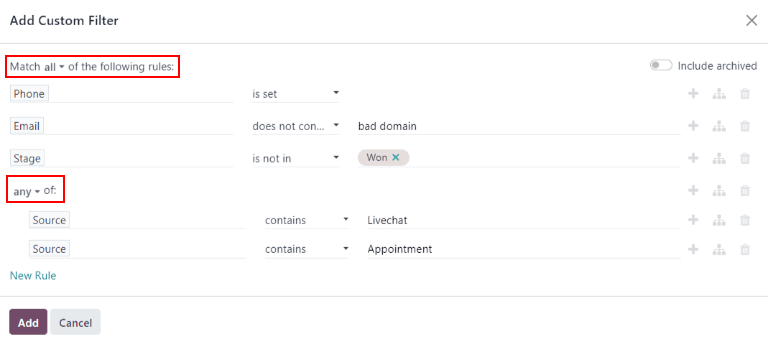
مشاهده گزارش¶
مهم
در بالای فرم افزودن فیلتر سفارشی گزینهای برای مطابقت با هرکدام یا همه قوانین وجود دارد. برای اجرای صحیح گزارش، فقط رکوردهایی که با همه فیلترهای زیر مطابقت دارند باید گنجانده شوند. قبل از افزودن فیلترها، اطمینان حاصل کنید که گزینه همه در این فیلد انتخاب شده است.
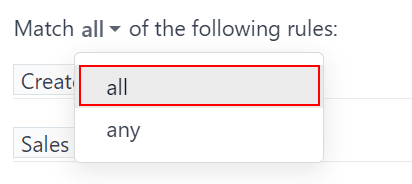
پس از پیکربندی فیلترها، روی افزودن کلیک کنید. نمایش پیشفرض برای گزارش یک نمودار میلهای است که در آن سرنخها بر اساس مرحله گروهبندی شدهاند.
برای گروهبندی نتایج بر اساس فروشنده، روی آیکون 🔻(مثلث رو به پایین) در سمت راست نوار جستجو... کلیک کنید تا منوی کشویی باز شود. زیر عنوان گروهبندی بر اساس، فروشنده را انتخاب کنید. در همان ستون، زیر عنوان گروهبندی بر اساس، روی افزودن گروه سفارشی کلیک کنید، سپس در منوی کشویی ظاهر شده فعال را انتخاب کنید تا وضعیت سرنخها تحت گروهبندی والد فروشنده لایهبندی شود.
گزارش اکنون تعداد کل سرنخهای باکیفیت را که هر فروشنده در بازه زمانی مشخص دریافت کرده است نمایش میدهد. به دلیل وجود فیلترهای لایهای گروهبندی بر اساس، سرنخهای گروهبندی شده همچنین به صورت رنگی کدگذاری شدهاند تا مشخص شود که آیا فعال هستند یا به عنوان از دست رفته علامتگذاری شدهاند.
نکته
برای ذخیره این جستجو برای استفادههای بعدی، روی آیکون 🔻(مثلث رو به پایین) در کنار نوار جستجو... کلیک کنید تا منوی کشویی باز شود. زیر عنوان موردعلاقهها، روی ذخیره جستجوی فعلی کلیک کنید.
در منوی کشویی، گزارش را از برچسب پیشفرض کانال به سرنخهای باکیفیت تغییر نام دهید و روی ذخیره کلیک کنید.